
Como limpar seu disco rígido em um computador, Windows 7, 8, laptop XP de programas e arquivos desnecessários, lixo: métodos. Como limpar o disco rígido no computador, o laptop é completamente, para o estado do novo via BIOS: instrução
O artigo informará como limpar o disco rígido no computador.
Navegação
No disco rígido do computador e do laptop são armazenados sistema, temporário e todos os outros arquivos, incluindo os programas que você instalou. Com o tempo, o disco rígido transbordou com informações começa a afetar a operação do sistema operacional. Assim, a velocidade e o trabalho estável podem ser reduzidos. janelas" Para melhorar sua funcionalidade, o disco deve ser limpo periodicamente.
Nesta revisão, vamos falar sobre como limpar o disco rígido no computador e no laptop no sistema operacional " Windows 7/8 / XP»Do excesso de lixo: arquivos, programas, pastas.
Qual o disco rígido deve ser limpo?
- A necessidade de expandir o espaço livre. Ao instalar programas ou jogos em seu disco, deve ser o espaço certo para isso. Além disso, o usuário geralmente quer baixar qualquer vídeo, filmes ou álbuns de música.
- Estabilidade do sistema operacional. Lixo diferente no disco rígido pode afetar adversamente o trabalho " janelas" Arquivos não trabalhadores, entradas antigas no registro, os remanescentes de uma vez drivers e programas remotos - tudo isso contribui para várias falhas no sistema, sem trazer qualquer benefício.
- Velocidade do sistema operacional. Entupido com disco rígido de lixo digital desacelerou " janelas».
De que maneira o lixo está no disco rígido?
- Através do cache. Quando você insere a Internet e usá-lo ativamente, várias informações são baixadas através do navegador para o disco rígido. Isso é necessário para uma operação rápida e estável da Internet diretamente no seu computador ou laptop. Mas com o tempo, essas informações coletadas na pasta Cache mais uma vez carrega seu sistema operacional.
- Arquivos temporários. Ao instalar vários programas e jogos de disco rígido, as instalações temporárias de armazenamento são criadas nas quais várias informações se acumulam: configurações, passando, utilitários adicionais, etc. Claro, esses arquivos ocupam um volume redondo.
- Permanecem programas após sua remoção. Não sempre que você excluir qualquer programa, ele desaparece completamente do computador. Depois de excluir programas no disco, pode haver algumas pastas e arquivos que você é absolutamente necessário.
- Produtos janelas" O próprio sistema operacional cria uma variedade de tempo e outros arquivos no disco. No futuro, esses arquivos são simplesmente transformados em lixo.
De que maneiras você pode limpar o disco rígido do lixo?
Para limpar o disco rígido do lixo, há muitas maneiras diferentes. Para isso, você pode usar programas de terceiros e métodos do sistema. Falar mais.
Limpe o disco rígido do lixo usando "Limpeza de um disco"
- Vá para o menu " Começar"Nós vamos ao item" Todos os programas"Em seguida, vá para a pasta" Padrão"E na subpasta -" Serviço».
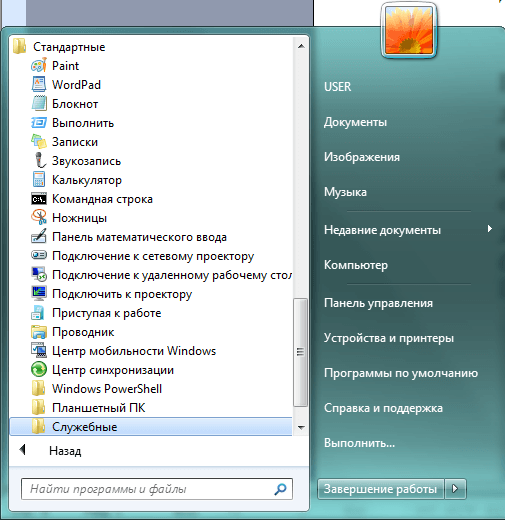
Limpe o disco rígido do lixo usando "Limpeza de um disco"
- Selecione o utilitário da lista " Limpando um disco»
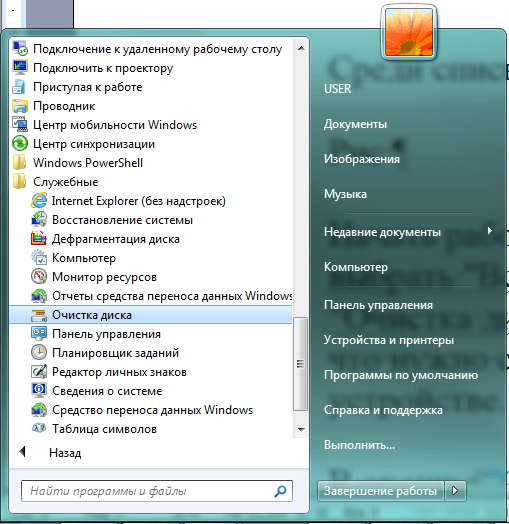
Limpe o disco rígido do lixo usando "Limpeza de um disco"
- Depois disso, a janela do sistema é aberta. Aqui nós seremos oferecidos uma seção de um disco que gostaríamos de limpar do lixo. Escolha a seção " C."E clique em" OK».
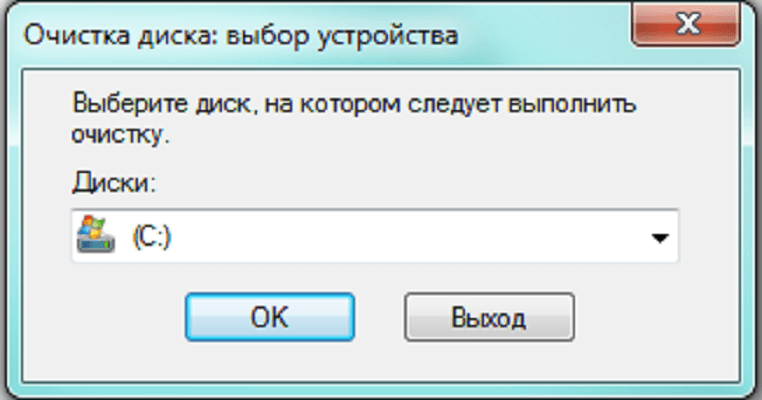
Limpe o disco rígido do lixo usando "Limpeza de um disco"
- Em seguida, irá o processo de digitalizar um disco para arquivos e pastas desnecessários.

Limpe o disco rígido do lixo usando "Limpeza de um disco"
- Depois que o processo de digitalização for concluído em uma nova janela, veremos uma lista de objetos no disco rígido que pode ser excluído. Aqui estão as categorias de arquivos com a capacidade de colocar / remover as caixas de seleção em frente. O sistema padrão coloca DAWs em frente a algumas categorias. Você também pode fazer sua escolha, por exemplo, " Arquivos temporários", Após o que você precisa clicar em" OK».

Limpe o disco rígido do lixo usando "Limpeza de um disco"
- Se houver necessidade de limpar o disco rígido mais completamente, precisamos usar os direitos do administrador. Para fazer isso, novamente através do menu " Começar»Localizar utilidade" Limpando um disco", Pressione o botão direito do mouse sobre ele e, em seguida, clique em" Correr em nome do administradormas".
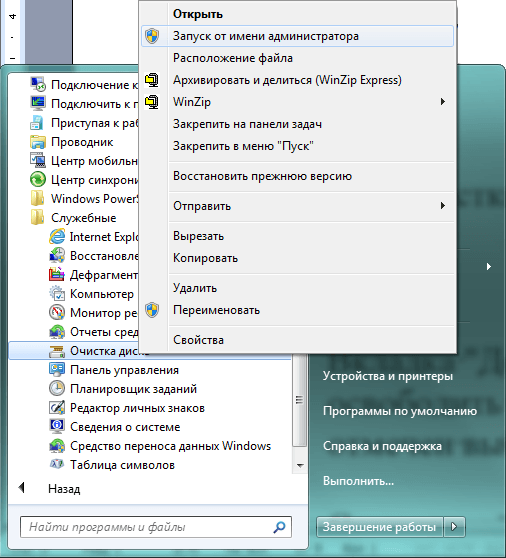
Limpe o disco rígido do lixo usando "Limpeza de um disco"
- Na janela que abre, vamos para a guia " Além disso" Aqui teremos duas opções para limpar o disco, conforme mostrado na captura de tela.
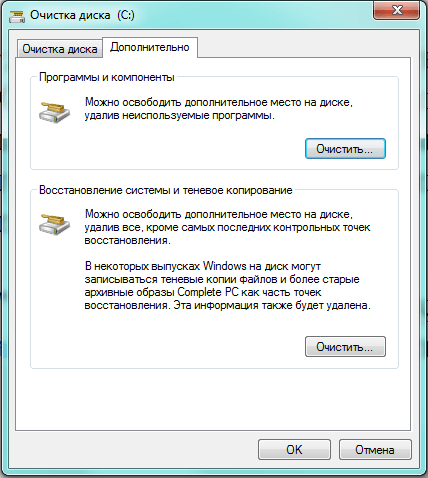
Limpe o disco rígido do lixo usando "Limpeza de um disco"
- Ao pressionar o botão superior " Claro"Nós estaremos na pasta do sistema" Programas e componentes" Aqui será apresentado com uma lista de todos os programas instalados no computador.
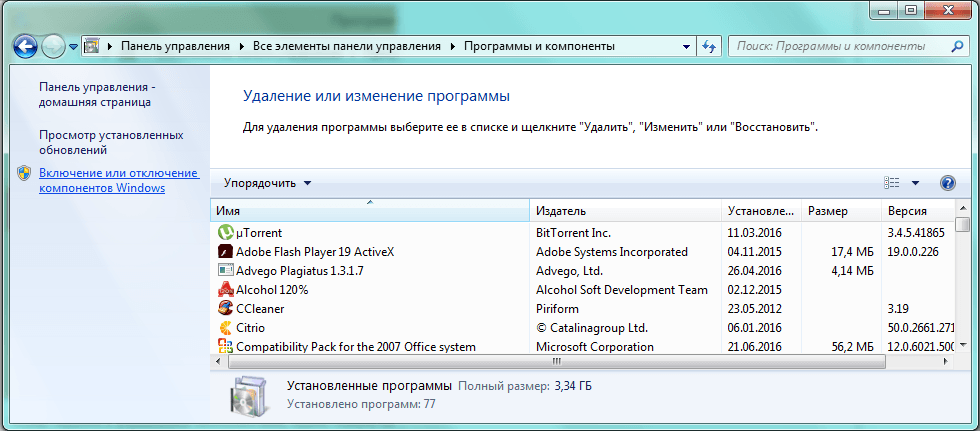
Limpe o disco rígido do lixo usando "Limpeza de um disco"
- Selecione programas desnecessários da lista, pressione-os com o botão direito do mouse e, em seguida, em " sim».
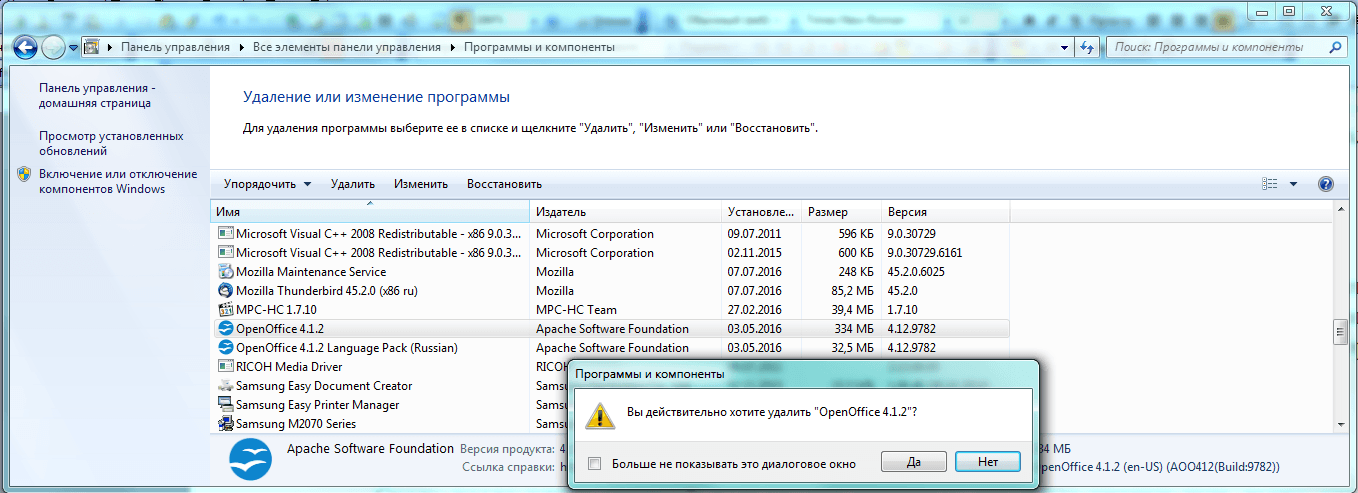
Limpe o disco rígido do lixo usando "Limpeza de um disco"
- Ao pressionar o botão inferior " Claro»Seremos oferecidos para remover pontos de recuperação e cópia de sombra. Esta informação pode ocupar um ótimo lugar no disco rígido, mas para ser importante. Por exemplo, os pontos de recuperação ajudam a reverter o sistema operacional para um status de operação mais previamente, se o estado atual tiver alguma falha. Se você ainda quiser se livrar desses arquivos, clique em " Excluir».
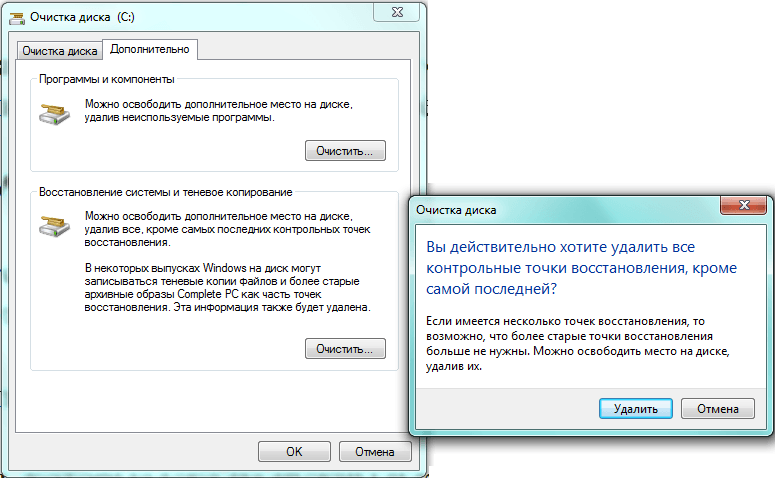
Limpe o disco rígido do lixo usando "Limpeza de um disco"
Limpe o disco rígido do lixo usando um programa de terceiros - "CCleaner"
Acima, conhecemos uma das maneiras mais fáceis e convenientes de limpar o disco rígido no seu computador ou laptop usando os métodos do sistema. Mas você também pode usar uma maneira mais eficiente - software de terceiros.
Um dos melhores programas para limpeza de lixo no disco rígido é " Ccleaner." Além disso, a versão gratuita do programa será bastante suficiente para todas as operações que você precisa. " Ccleaner.»Ajudá-lo a excluir todo desnecessário do disco: Arquivos de cookies, arquivos temporários, cache, entradas de registro desnecessárias e assim por diante.
Você pode baixá-lo neste link.
Então, para aproveitar " Ccleaner.", Faça o seguinte:
- Execute o programa. Na parte esquerda dela na aba " Limpeza»Deslize os carrapatos em frente às categorias de arquivos que você deseja excluir. Recomendamos deixar todas as configurações padrão se você usar " Ccleaner." pela primeira vez. Em seguida, pressione o botão abaixo. Análise».
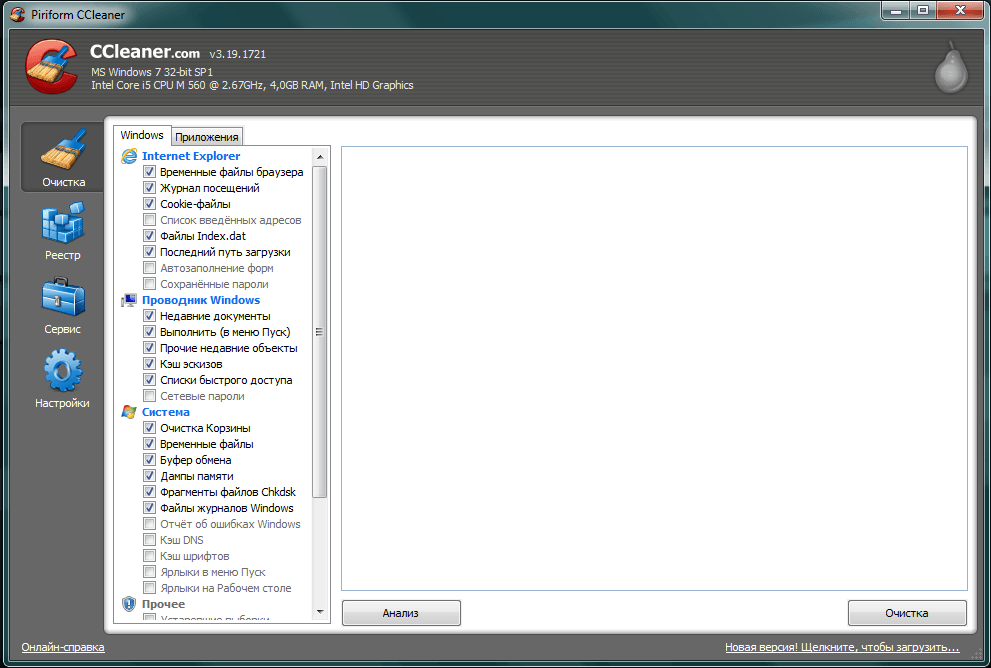
Limpe o disco rígido do lixo usando um programa de terceiros - "CCleaner"
- Aguarde até que o programa digitalize o disco rígido. Depois disso, pressione o botão abaixo para a direita. Limpeza».
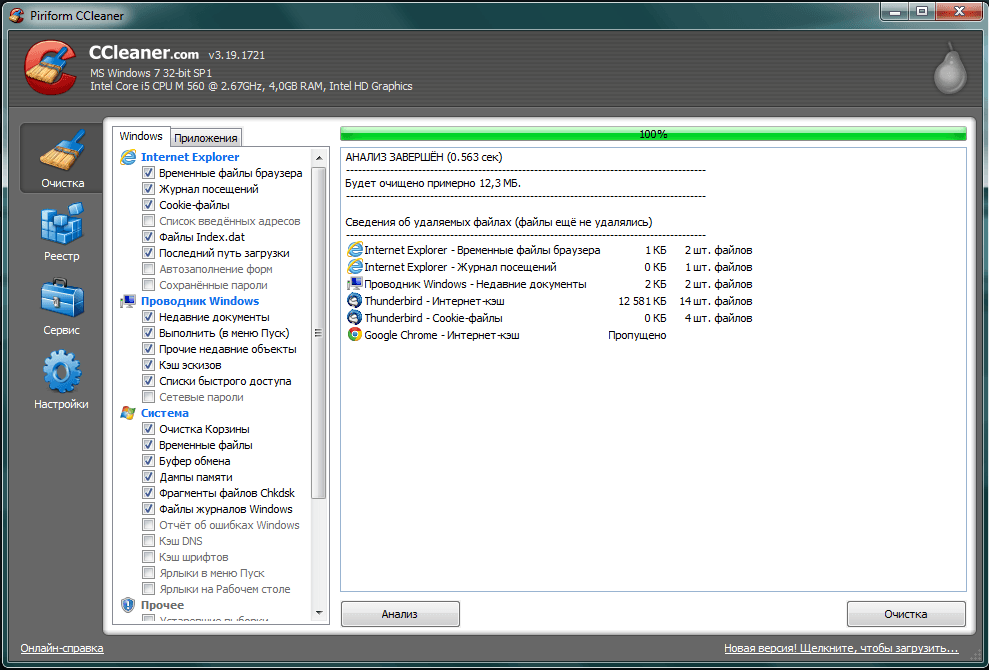
Limpe o disco rígido do lixo usando um programa de terceiros - "CCleaner"
- Em seguida, confirme sua escolha

Limpe o disco rígido do lixo usando um programa de terceiros - "CCleaner"
- Se isso não for suficiente, vá para a guia Ferramentas. Aqui você verá todo o software instalado no seu computador ou laptop. Selecione todos os não necessários e remova o mouse usando o " Excluir" na direita.
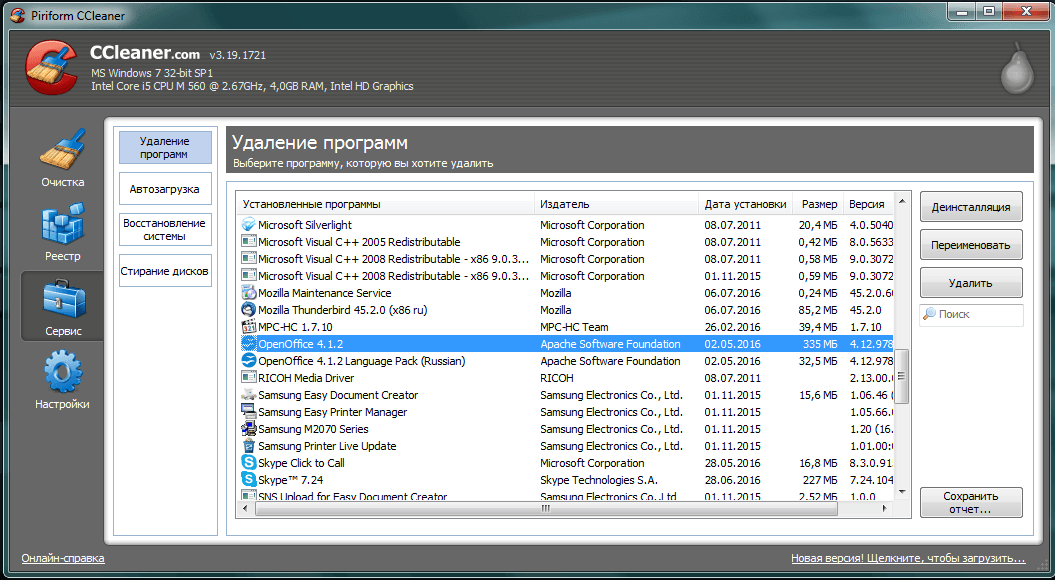
Limpe o disco rígido do lixo usando um programa de terceiros - "CCleaner"
Como limpar completamente o disco rígido através do "BIOS"?
Às vezes, o usuário precisa limpar completamente o disco rígido antes de seu novo estado. Na maioria das vezes, acontece quando é necessário reinstalar o sistema operacional. Excluir todas as informações antigas no disco é impossível se você digitou " janelas"Então você tem que agir através de" BIOS».
Além disso, se você já decidiu remover todo o sistema antigo e reinstalar o sistema, o disco rígido é melhor formatado. Ao mesmo tempo, todas as informações antigas serão foundly removidas e você pode estabelecer livremente um novo sistema operacional nele.
Então, para apagar completamente informações do disco rígido, faça o seguinte:
- Prepare o disco de instalação. Se você não tiver esse disco, então como fazê-lo, ler aqui (artigo mais detalhado sobre como demolir o antigo sistema operacional e estabelecer um novo, recomendado para leitura).
- Insira o disco de instalação na unidade e conclua o sistema operacional.
- Em seguida, ligue o computador e pressione imediatamente a tecla de entrada para " BIOS" Para cada versão " BIOS»Pode haver sua própria equipe, muitas vezes esta chave -" F1.», « Del." ou " F2.».
- Quando você se encontra em " BIOS"Você precisa atribuir seu disco de instalação como um dispositivo de inicialização. " BIOS"Versões diferentes parecem diferentes, mas a essência não muda muito com isso. Você precisará ir para a seção " Menu de inicialização.", A seguir" em " Recursos avançados do BIOS."E então - em" Primeiro dispositivo de boot." Em frente a este item, atribua sua unidade como um dispositivo de inicialização.
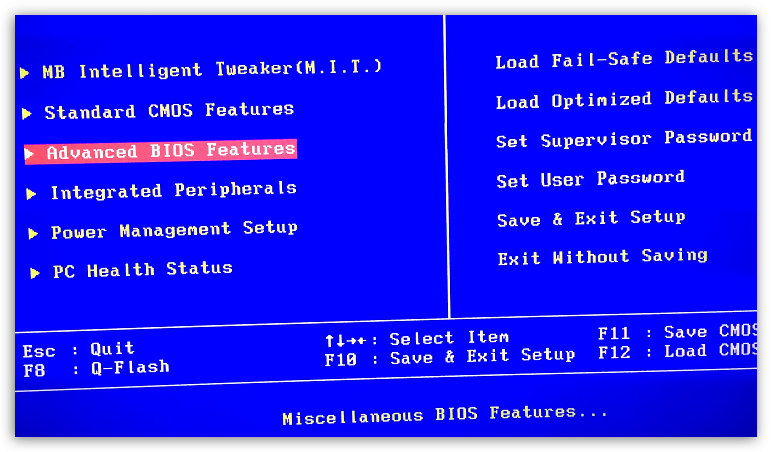
Como limpar completamente o disco rígido através do "BIOS"?
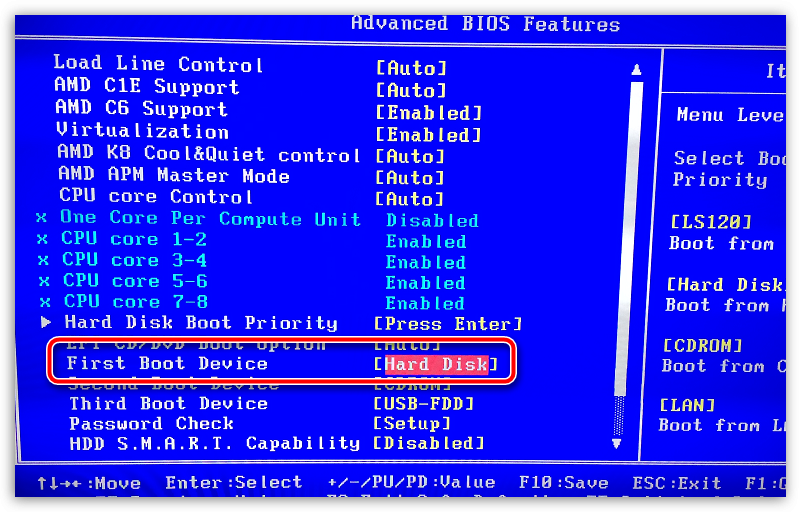
Como limpar completamente o disco rígido através do "BIOS"?
- Agora clique em " F10."(Salve as configurações e reinicie o computador). Em seguida, você entrará no instalador do sistema " janelas" Desenhado as instruções do instalador, selecione o idioma ainda mais. Instalação completa"E você se encontrará na janela que precisamos. Aqui, destaque o mouse " Seção 1"(Disco" C.") E abaixo clique em" Configurações do disco.».
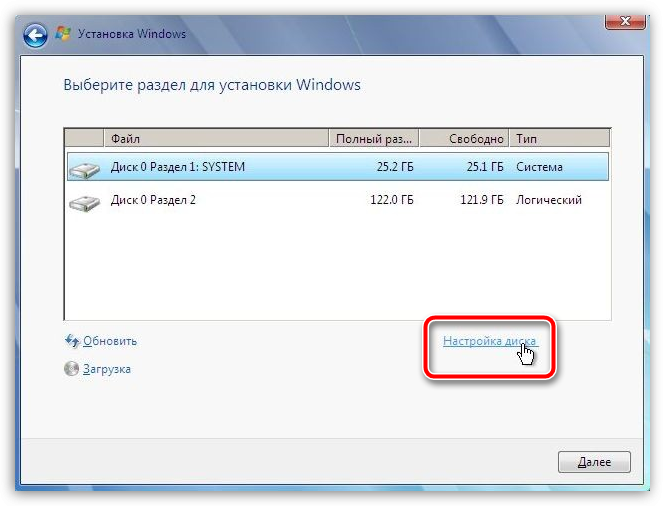
Como limpar completamente o disco rígido através do "BIOS"?
- Agora clique em " Formato"E confirme sua escolha
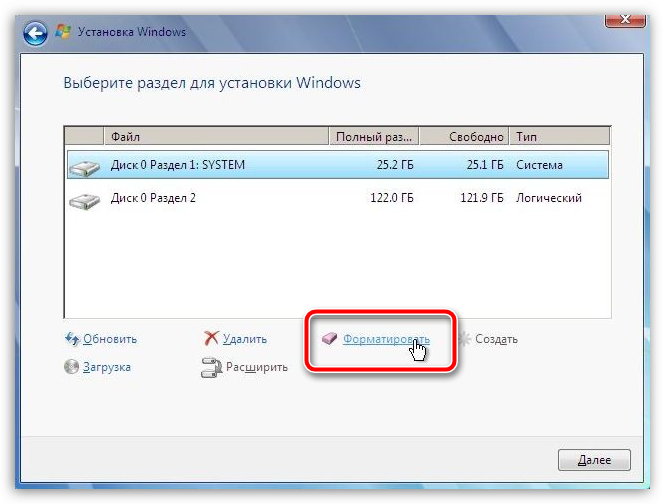
Como limpar completamente o disco rígido através do "BIOS"?
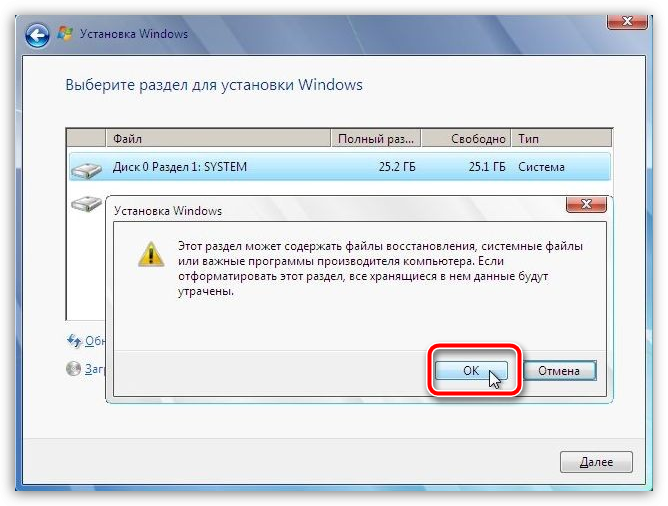
Como limpar completamente o disco rígido através do "BIOS"?
Vídeo: "ccleaner" Como instalar e usar?
Como limpar seu disco? Limpar o disco no Windows 7
